
Owen Little
0
4200
711
Zašto se držati gomile ikona koje su stigle s podnožjem vašeg Maca kada ih možete zamijeniti za hrpu super korisnih prečaca?
Brzo pristupite svojim omiljenim web lokacijama, aplikacijama, datotekama i mapama pomoću brzih veza s dok. Prvo provjerite imate li mjesta za ove nove prečace dok, uklanjajući ikone dok vam nisu potrebne.
Za svaku ikonu koju želite izbrisati, povucite je i izvadite iz dok, a zatim je otpustite kada vidite Ukloniti brz.
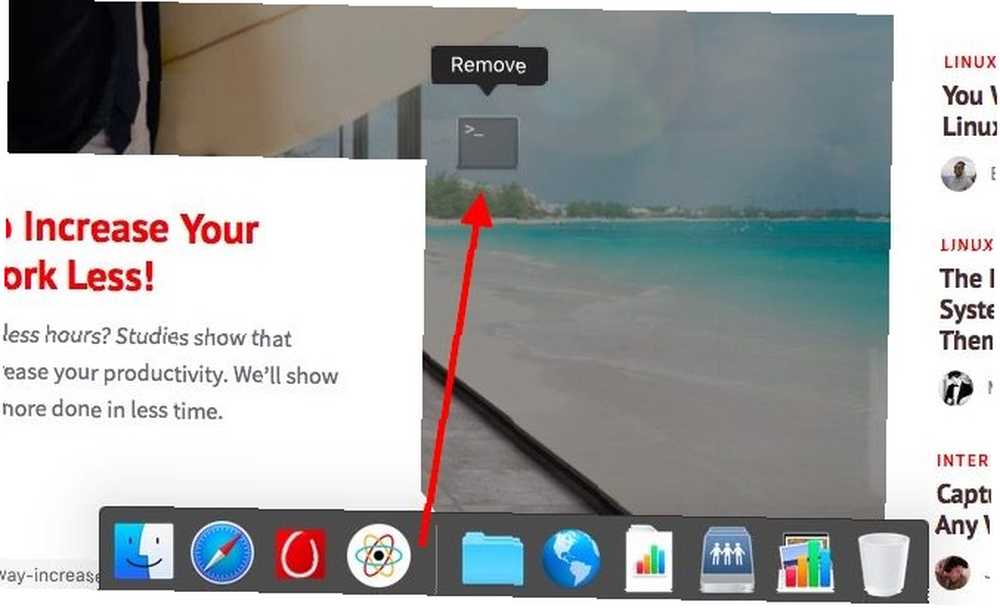
Pogledajmo sada što možete dodati u dok, kako biste je učinili relevantnijom za vas.
1. Linkovi na vaše omiljene web stranice
Recimo da želite dodati vezu na MakeUseOf u svoju dok. Kada imaš makeuseof.com otvorite u Safariju, kliknite i povucite URL s adresne trake na desnu stranu pristaništa. Prečac se sada prikazuje kao plav “Globus” ikonu u dok, i to vas vodi u našu web stranicu u jednom kliku.
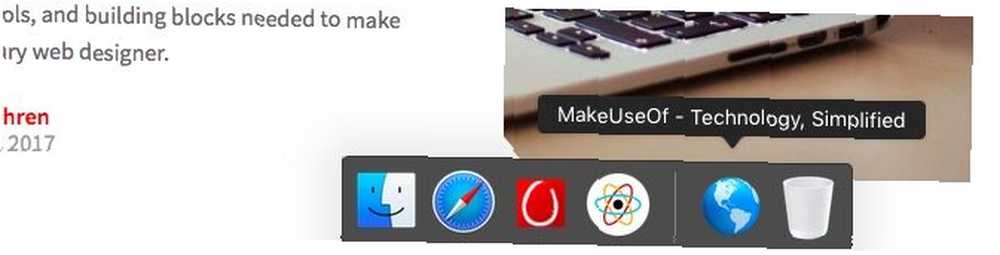
Bilješka: Po “desna strana pristaništa”, mislimo desno od separatora koji razdvaja pristanište na dva dijela. o ovom aranžmanu u našem vodiču za pristanište za Mac Sve što trebate znati o svom Mac Docku Sve što trebate znati o svom Mac Docku To je primarni način na koji mnogi korisnici komuniciraju s Mac OS X, ali puno ljudi još uvijek ne zna neke od najosnovnijih i najkorisnijih stvari koje je pristanište sposobno. .
Pitate se hoće li ova postavka klika i povlačenja raditi u drugom pregledniku? Barem ne funkcionira u Chromeu, ali morate to riješiti. Prvo označite URL i povucite njegovu vezu do doktora s trake oznaka ili Upravitelja oznaka.
Učinite prepoznatljive ikone prečaca
Dakle, svi ste spremni dodati više prečaca na web mjestu. Ali čekaj! Želite li zaista pregršt (ili više) plave boje “Globus” ikone koje ne možete rastaviti osim ako pokažite pokazivač iznad svake od njih? Vjerojatno ne.

Kako o korištenju prilagođene ikone Kako koristiti prilagođene ikone u Mac OS X (i gdje ih pronaći) Kako koristiti prilagođene ikone u Mac OS X (i gdje ih pronaći) Osvijetlite svoj Mac instaliranjem vlastitih prilagođenih ikona za omiljene softver i komponente sustava - to je jednostavno! za svaku prečicu? Da biste to učinili, prvo povucite URL web mjesta na radnu površinu. Sada pronađite sliku koju želite koristiti za ikonu prečaca i kopirajte je u međuspremnik.
Zatim idite na radnu površinu, odaberite prečac URL-a i pritisnite Komanda + ja za otvaranje prečaca Dobiti informacije inspektor.
U inspektoru odaberite sliku ikone u gornjem lijevom kutu i zalijepite novu sliku iz međuspremnika. Sada kada povučete prečac na dok, prikazuje se s odabranom ikonom. Dobivate i an Otvori pri prijavi u kontekstnom izborniku za prečace stvorene ovom metodom.
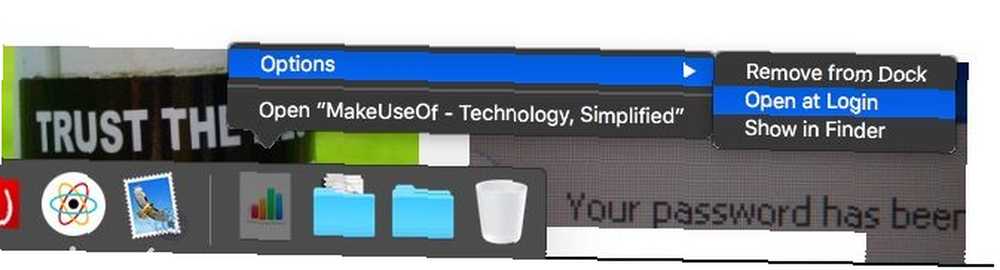
Ponovite ovaj postupak da biste postavili prečace na dok s prilagođenim ikonama za web-lokacije koja se najviše koriste. Moramo vas upozoriti da prečac na docku neće raditi ako izbrišete njegovu vezu prečaca sa radne površine. Premda tu vezu možete premjestiti sa radne površine u posebnu mapu, koju možete držati izvan pogleda.
Imati zasebnu mapu za poveznice na web mjestu također je korisno ako završite s previše favorita. U takvom slučaju preporučujemo vam da uklonite prečace s dok i zadržite samo prečac na matičnoj mapi..
2. Najnovije aplikacije i dokumenti
Određene aplikacije su različita instalacija i zaboravi, posebno aplikacije na traci izbornika koje ste postavili za otvaranje pri prijavi. Ali druge su aplikacije koje trebate prikazivati često ručno i pomoću prečaca. Sasvim je moguće da se radi o aplikacijama koje ste nedavno koristili. Tim nedavno otvorenim aplikacijama možete pristupiti s skočnog prozora ili “stog” skriven iza ikone dok.
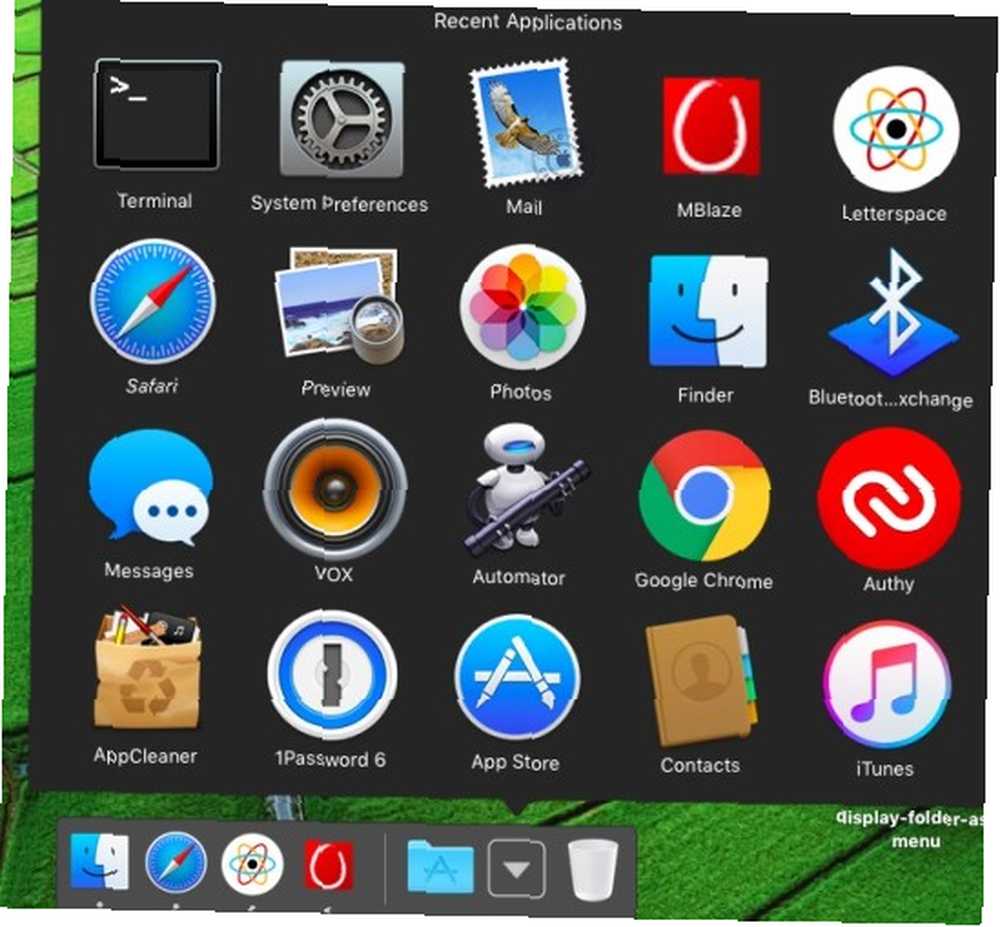
Da biste postavili prečac za Nedavne aplikacije, otvorite aplikaciju Terminal iz Aplikacije> Uslužni programi, zalijepite naredbu navedenu u nastavku i pritisnite Unesi:
zadani podaci pišu com.apple.dock persistent-others -array-add '"tile-data" = "list-type" = 1; ; "type-type" = "odlazni pločica"; ”Još nećete vidjeti promjene na pristaništu. Ponovo pokrenite podnožje slijedeće naredbe u terminalu i tada biste trebali vidjeti novi prečac priključne stanice za Nedavne aplikacije.
killall DockAko kliknete na ikonu dok, koju ste upravo stvorili, vidjet ćete njezin sadržaj smješten u rešetki, kao na gornjoj snimci zaslona. Možete se prebaciti na popis ili raspored elemenata u obliku obožavatelja iz kontekstnog izbornika ikone priključne stanice.
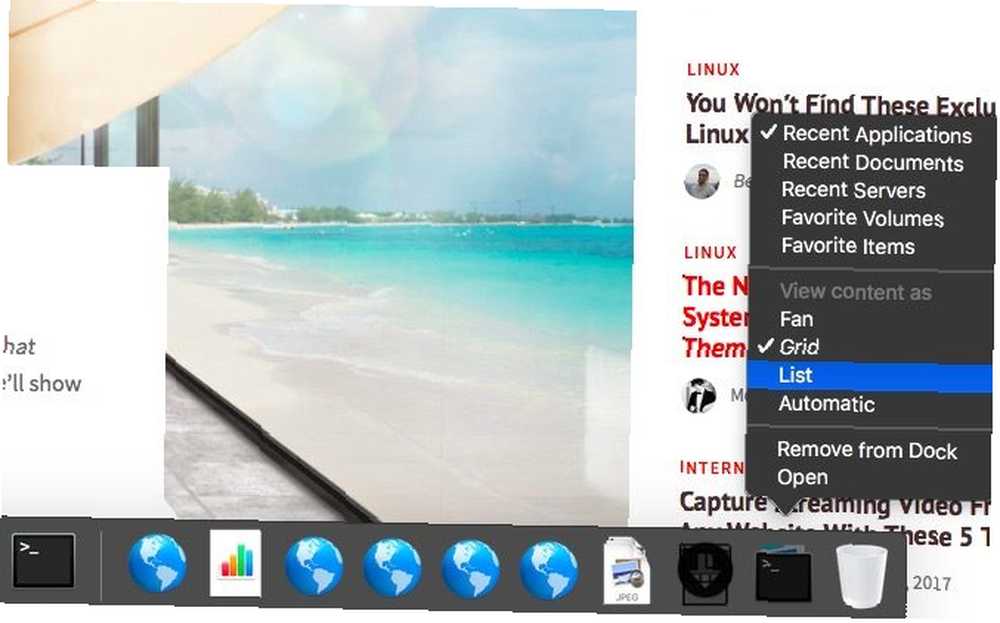
Na gornjoj snimci zaslona primijetit ćete da se možete prebaciti s zaslona Najnovije aplikacije na jedan od Nedavni dokumenti, Nedavni poslužitelji, Omiljena sveska, ili Omiljeni predmeti. Što ako želite zasebnu ikonu priključne stanice za bilo koju od ovih opcija? Stvaranje jednog je jednostavno kao ponavljanje dviju naredbi Terminala koje smo gore spomenuli za svaku novu instancu ikone koju želite prikazati.
Bilješka: Omiljeni predmeti opcija se odnosi na predmete navedene pod Omiljene na bočnoj traci Finder-a.
3. A “Omiljene” mapa
Možete povući i ispustiti bilo koju datoteku (ili mapu) iz pretraživača do desnog dijela pristaništa. Iako vam ovo omogućuje brz pristup datoteci, to je također korak prema neurednom, neupravljivom podnožju jarka. Dock ubrzava svoj Mac Workflow jarku. Dock ubrzava radni tijek Mac. Dok podnožje ne može biti potpuno eliminirano, postoje mnoge snažne alternative koje mogu smanjiti vašu ovisnost o upotrebi pristaništa kao pokretača aplikacija. , a to je ono što ćete dobiti kad ga strpate s prečacima na svoje omiljene datoteke i mape.
Čistiji način za brzi pristup omiljenim stavkama je stavljanje u jednu mapu i povlačenjem te mape na dok, kako biste stvorili prečac. U stvari, ne morate sami premještati datoteke u ovu zajedničku mapu. Premjestite svoje pseudonime i pristupite im sve unutar snopa putem prečaca dok za mapu. Da biste stvorili pseudonim za datoteku ili mapu, odaberite the Napravite pseudonim mogućnost iz njenog kontekstnog izbornika.

Pitam se što je alias? To je trajna veza na datoteku ili mapu i više je od prečaca. Zamislite pseudonim kao digitalni kompas - poput magnetskog kompasa uvijek usmjeren prema sjeveru, alias uvijek ukazuje na njegovu najnoviju datoteku izvora. Alias funkcionira čak i ako premjestite izvornu datoteku na drugo odredište na Mac računalu.
Evo malog savjeta koji ćete cijeniti: iz kontekstnog izbornika ikone dok “favoriti” mapu, odaberite rešetka pod, ispod Pogledajte sadržaj kao. Ova vam opcija omogućuje kretanje po mapi mape bez napuštanja snopa.
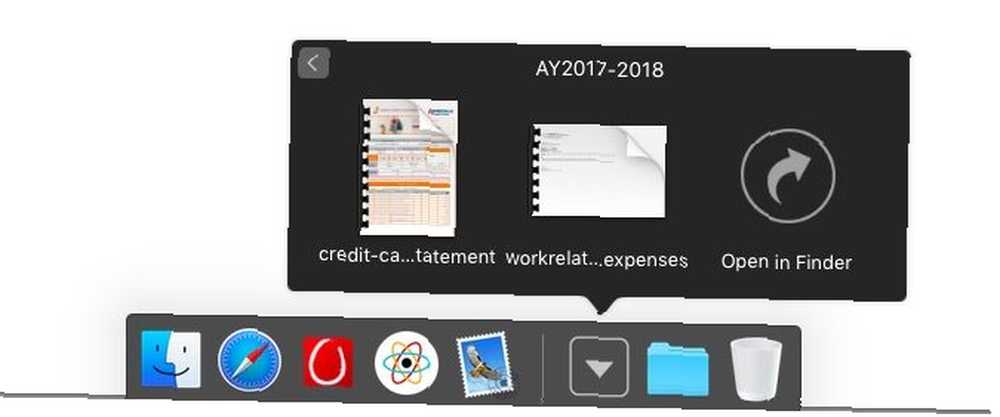
4. Postavke priključne stanice
Zašto se otvaram Postavke sustava> Priključak svaki put kad se želim uskladiti s postavkama Docka? Jer nisam imao pojma da su im dostupni iz kontekstnog izbornika za odvajač dok.
Kako se ispostavilo, možete preusmjeriti dok, prebaciti skrivanje i povećavanje i pristup Postavke priključne stanice ako desnom tipkom miša kliknete element separatora u dok. Pretpostavljam da moj Mac-ov pokazivač nikad nije bio dovoljno dugačak da primijetim dvostranu strelicu koja se pojavljuje kada pokažete mišem iznad separatora..
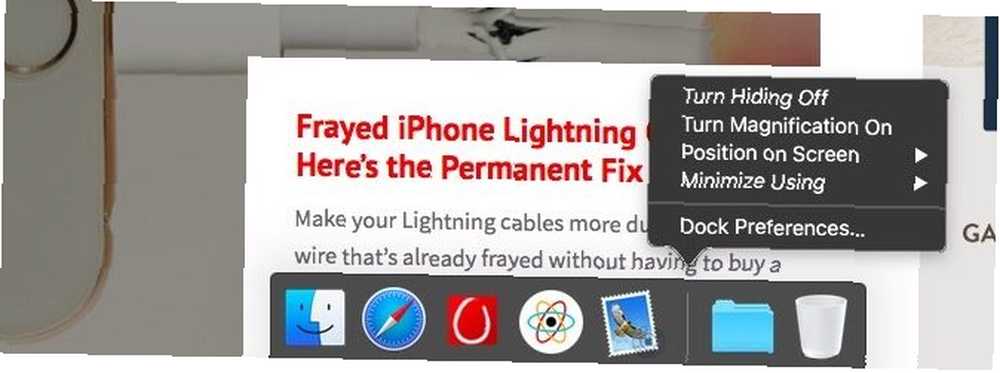
5. Prečaci za aplikaciju
Desnom tipkom miša kliknite ikonu dok na aplikaciji i naći ćete prečace za pokretanje prvih nekoliko zadataka ili funkcija koje ćete, korisnik, vjerojatno koristiti u toj aplikaciji. To znači da možete skočiti na uobičajene zadatke izravno s dok (tj. Bez da prvo prijeđete na ispravnu aplikaciju).
Na primjer, kontekstni izbornik za prečac na pristaništu aplikacije Mail pruža vam mogućnosti dohvaćanja nove pošte, sastavljanja nove poruke i otvaranja novog prozora aplikacije.
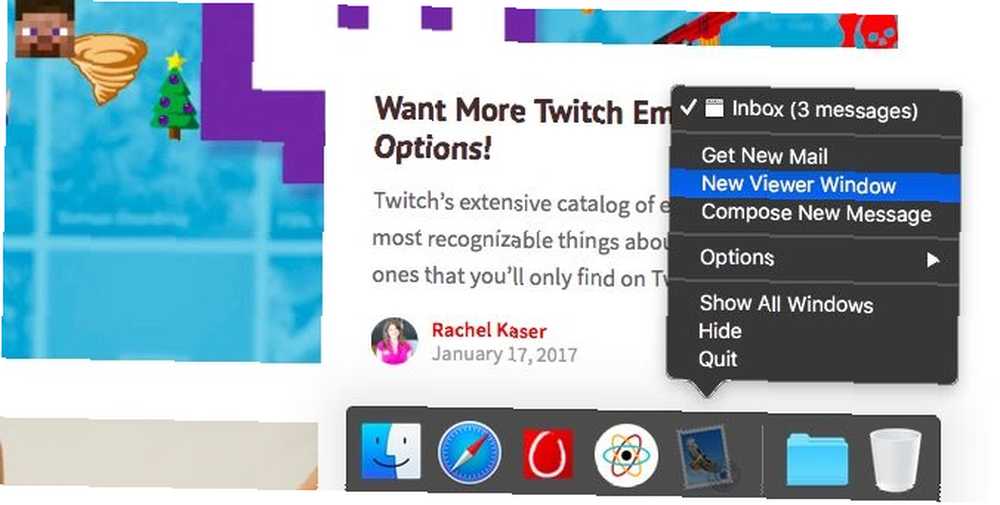
Isto tako, kontekstni izbornik za prečac priključne stanice VLC Player pruža vam medijske kontrole: igra, Stop, prijašnji, Sljedeći, i nijem. Iz desnog klika na izborniku poruke prečac dok, možete stvoriti novu poruku i promijeniti svoj status.
Iako prečice za pojedine aplikacije neće biti od velike pomoći korisnicima koji su poznavatelji tipkovnica, oni mogu uštedjeti vrijeme 10 pametnih produktivnosti koje mogu koristiti 10 pametnih hakovaca o produktivnosti tko može koristiti. Jesu li vaš ured i vaše rutine dizajnirane da povećaju produktivnost? Iskoristite maksimum iz radnog dana pomoću ovih pametnih i jednostavnih savjeta. ako se više oslanjate na klikove mišem.
Jeste li otkrili bilo koji drugi trik i prečac koji želite podijeliti s nama?
Slikovni krediti: gielmichal / Shutterstock











